pytorch1.1-GPU安装
对pytorch gpu版本的安装,稍微会复杂些,大概需要以下几个步骤:
(1)安装Nvidia Cuda;
(2)安装CuDNN;
(3)安装GPU版本pytorch;
(4)测试。
博主使用版本资源共享:链接:https://pan.baidu.com/s/18p4IdgfklEvQvo7FV09oVw
(提取码:336k )
具体步骤:
(1)安装Nvidia Cuda
首先检查看自己的电脑是否能安装cuda,右键->NVIDIA控制面板,
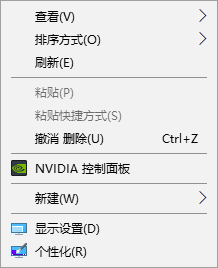
NVIDIA控制面板->帮助->系统信息->组件,如下可看出博主电脑支持的是cuda9.1版本。去官网下载对应版本。
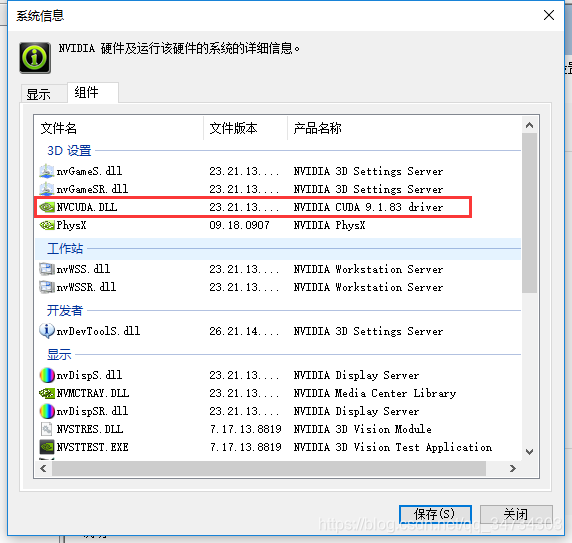
下载完成后,可一直顺点直到安装完成。可在环境变量中加入以下路径,测试cuda是否安装成功,只需要win+R打开cmd,输入nvcc -V,若显示版本号,则成功。
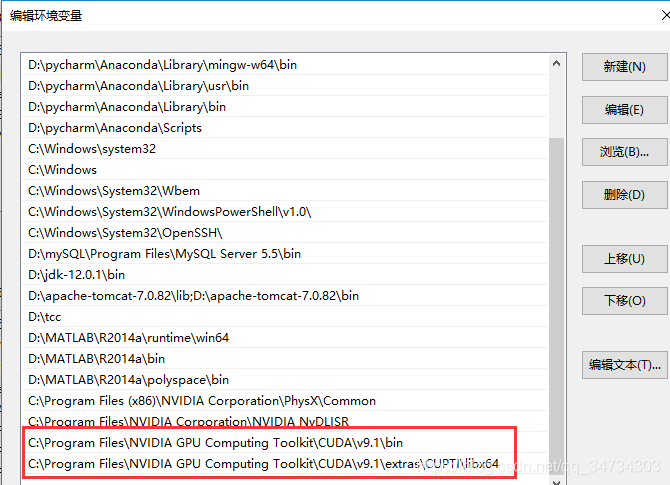
(2)安装CuDNN
进入官网下载CuDNN,需要注册一个账号。可在官网目录中,下载CUDA版本对应的CuDNN,由于cuDNN后来更新后,没有cuda9.1对应的版本,所以博主选择for cuda9.0的版本cuDNN7.1。将CuDNN压缩包解压后,下面的三个文件夹复制到Cuda的对应的安装目录下,注意cudnn其lib文件下x64勿替换cuda其lib下的x64文件,而是将cudnn其lib->x64下的文件复制到cuda其lib下的x64文件里。放进去即可。
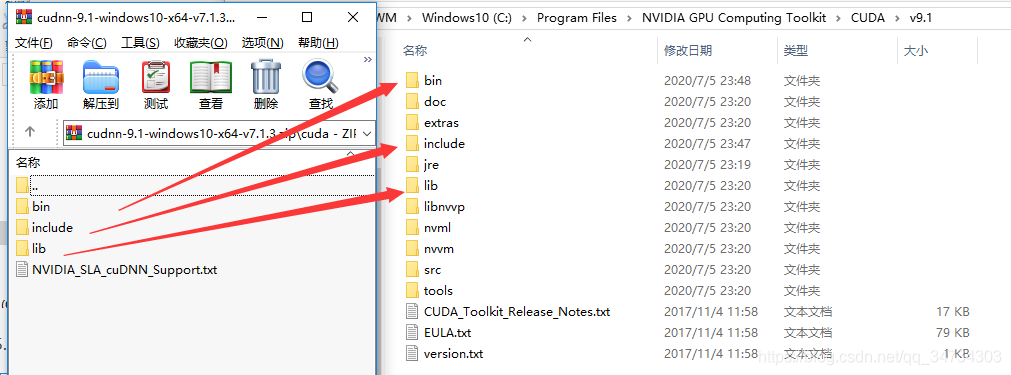
(3)安装GPU版本pytorch
根据python版本下载对应的pytorch版本,可以点击这个链接,下载对应版本后,我的是用pip的,我把whl文件放到C:\Windows\System32下,然后pip install torch-1.1.0-cp36-cp36m-win_amd64.whl进行安装。
(4)测试
然后进入python环境下,输入
import torch
print(torch.cuda.is_available())
返回结果是True,则PyTorch的GPU安装成功。